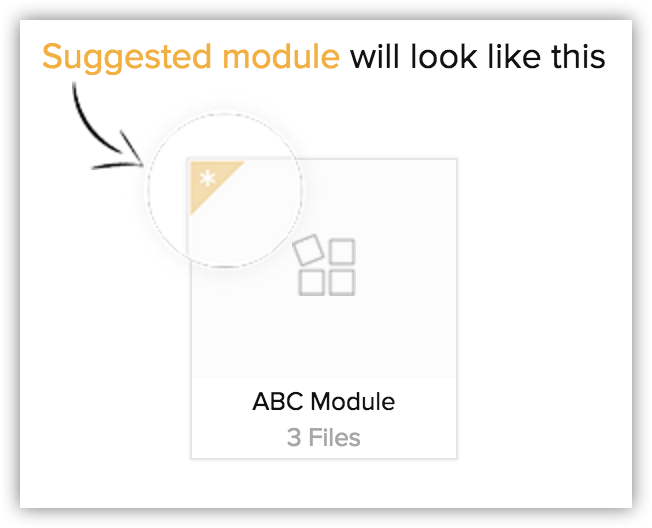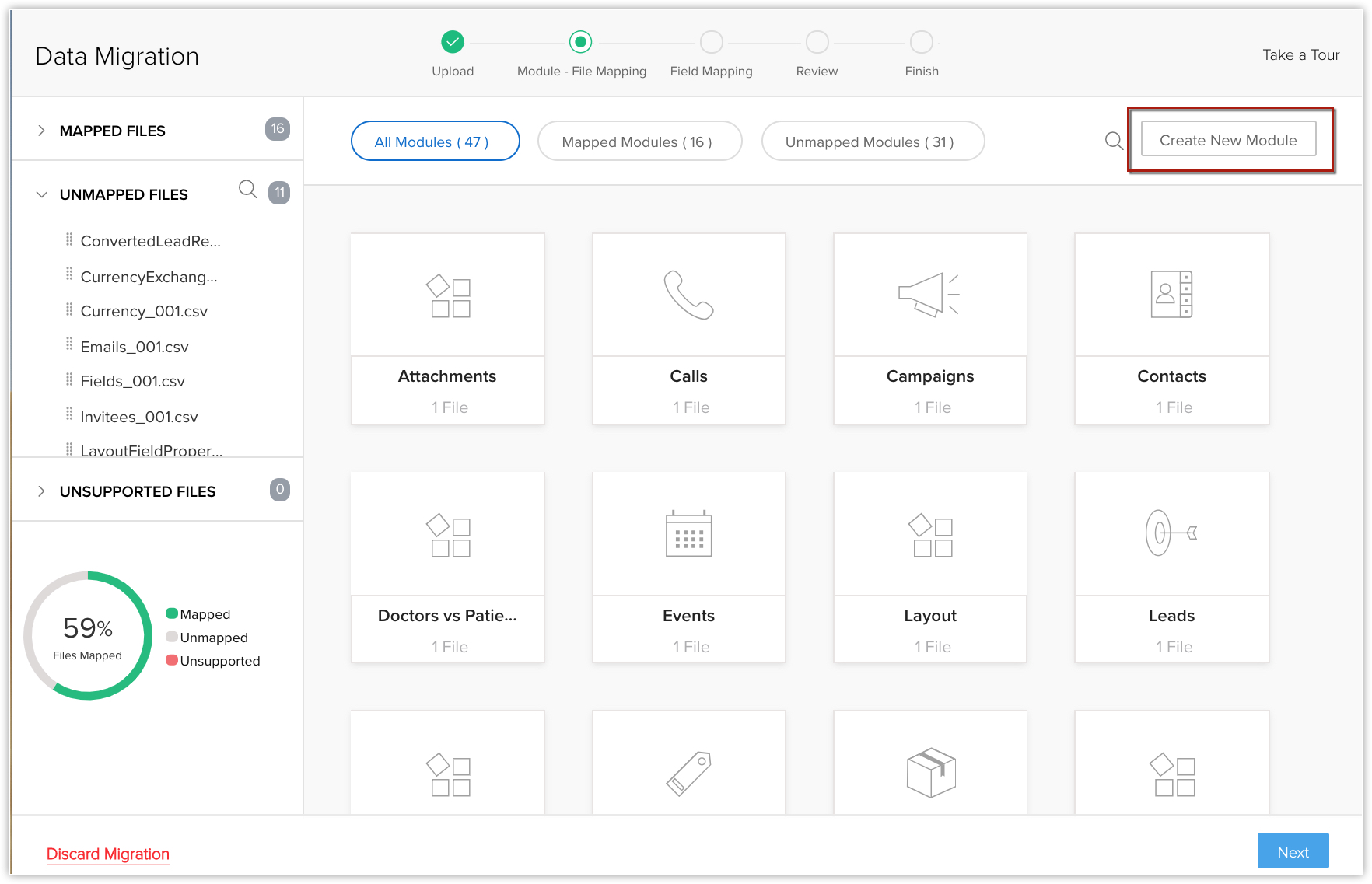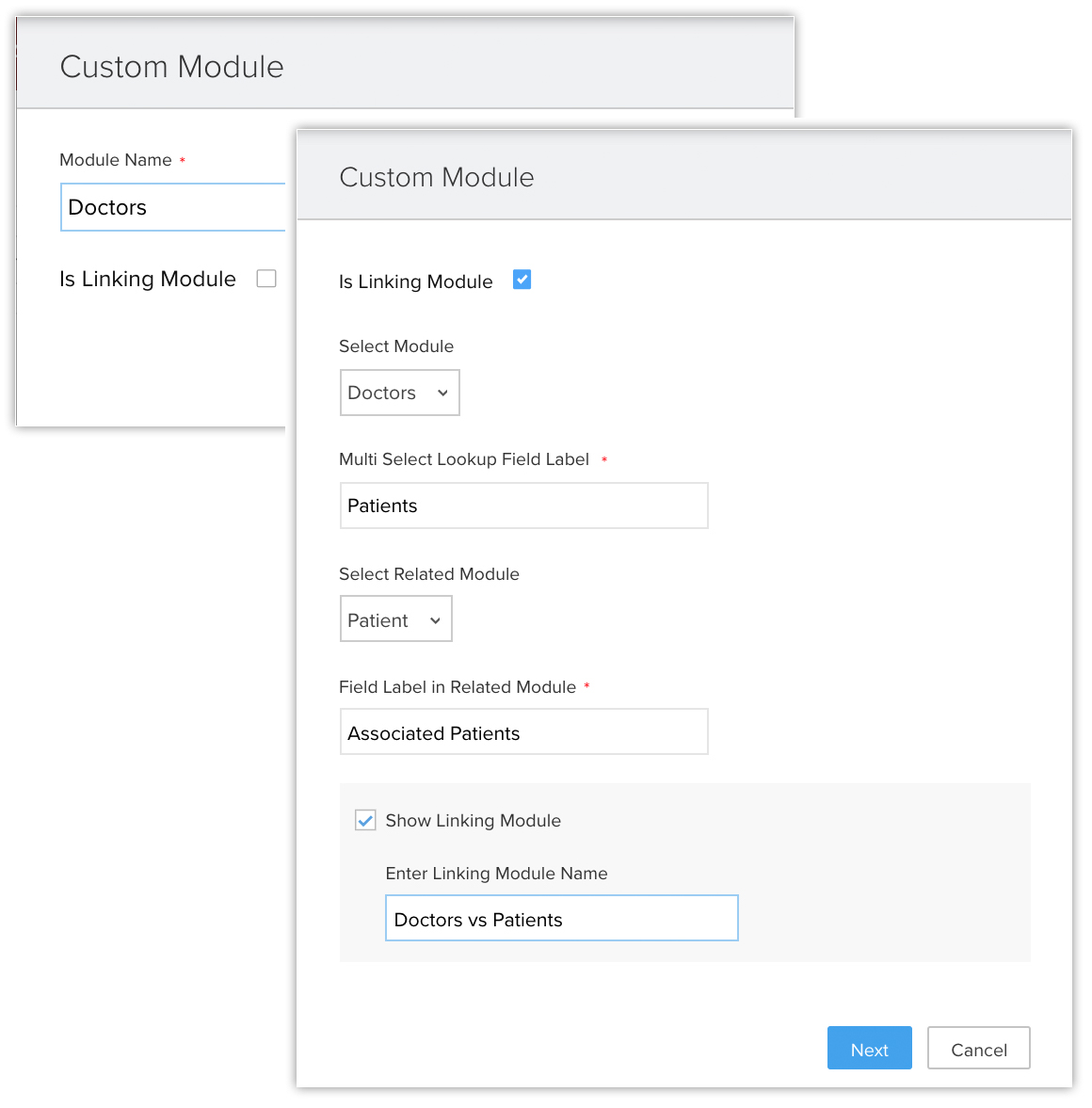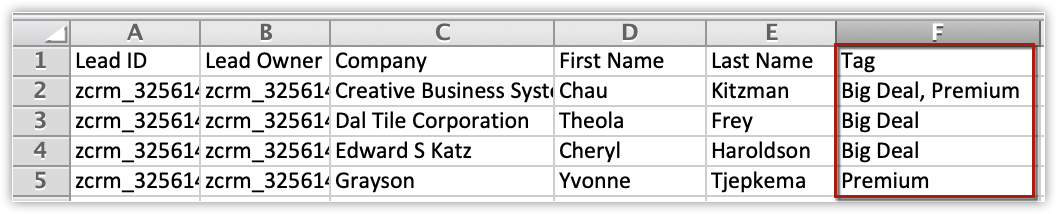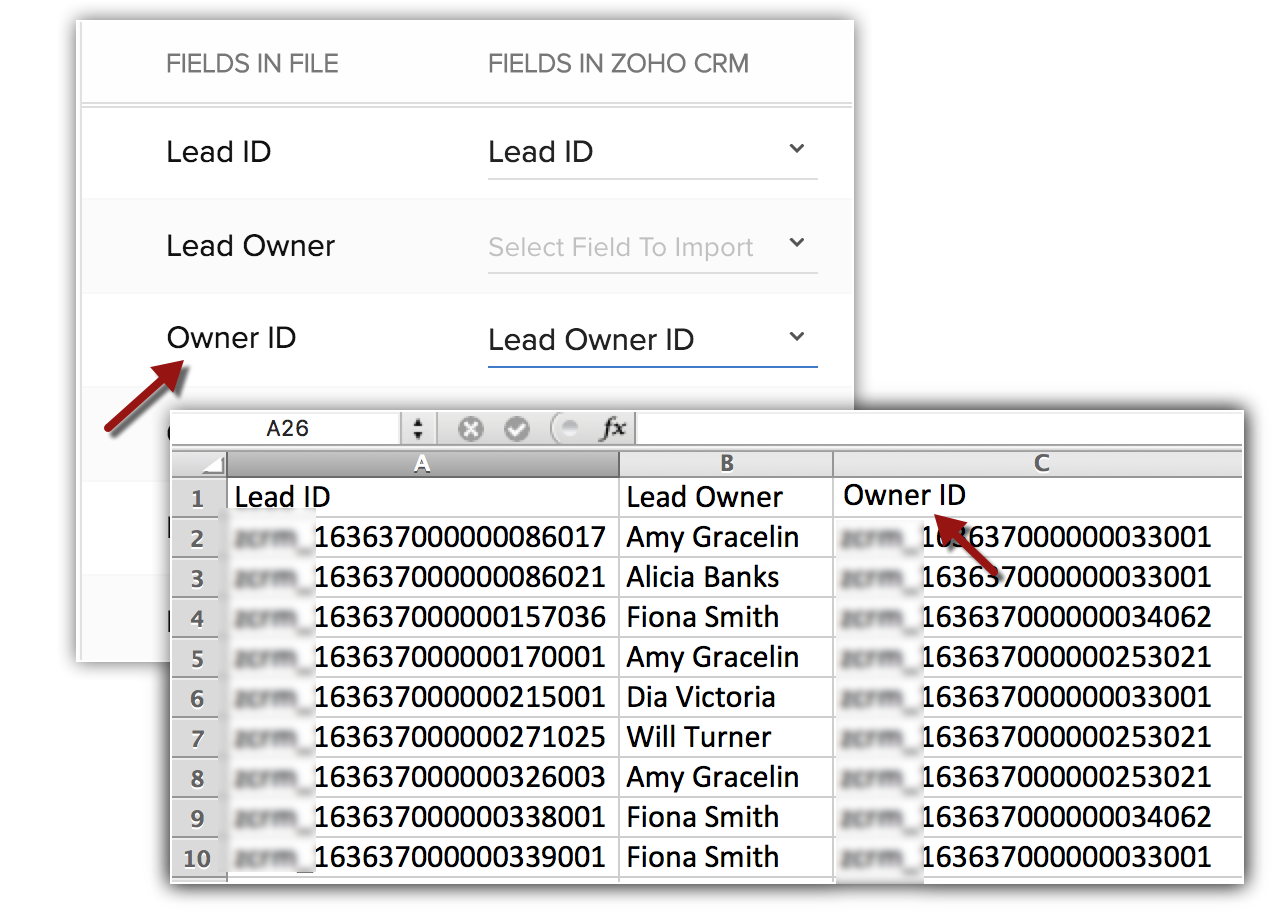Gegevens migreren
Hartelijk dank voor uw aanschaf van Zoho CRM!
De wizard Gegevensmigratie in Zoho CRM zorgt ervoor dat uw gegevens nauwkeurig worden gemigreerd en dat u veel van het handmatige werk kunt verminderen. De app wijst automatisch importbestanden toe aan CRM-modules en importeert bestandskolommen in Zoho CRM-velden. In het geval van modules die nog niet beschikbaar zijn, maakt Zoho CRM ze en koppelt er de relevante bestanden aan. Het geeft u een duidelijke indicatie van het aantal bestanden dat is toegewezen, niet is toegewezen en dat niet wordt ondersteund.
Migreren naar Zoho CRM kan een eenvoudige ervaring zijn, maar mocht u toch vastlopen bij een van de stappen, neem dan gerust contact met ons op via support@zohocrm.com. Als u wilt dat wij de migratie uitvoeren, vul dan het formulier http://www.zoho.com/crm/zwitch.html in. Een van onze medewerkers zal binnenkort contact met u opnemen.
Beschikbaarheid
![]() Machtiging profiel vereist: gebruikers met de machtiging gegevensmigratie hebben toegang tot deze functie.
Machtiging profiel vereist: gebruikers met de machtiging gegevensmigratie hebben toegang tot deze functie.
Migratieopties
Er zijn een paar opties om te migreren. Zoho CRM biedt een op maat gemaakte instelling voor migratie vanuit Salesforce, andere Zoho CRM-accounts, Zoho ContactManager, Pipedrive, Highrise, Insightly en elke andere CRM.
U kunt migreren vanuit Pipedrive, Highrise en Insightly via API. U hebt alleen de URL van de instance nodig om aan de slag te gaan. Anderzijds is Zoho ContactManager vrij eenvoudig omdat er geen configuratie nodig is en gegevens met één muisklik worden gemigreerd.
Voordat u migreert
We raden u aan de volgende richtlijnen te volgen voor een overzicht van het migratieproces.
- De bestanden moeten in CSV-indeling zijn.
- De bestandsgrootte mag maximaal 4 GB bedragen. Het aantal bestanden dat u tegelijk kunt migreren, is beperkt tot 200.
- U kunt een ZIP-bestand uploaden dat de volgende structuur moet hebben:
- Gegevensbestanden van Salesforce: het ZIP-bestand dat u uploadt, moet alle bestanden hebben in CSV-indeling en één map met de naam Bijlagen. Deze map bevat de bronbestanden die worden gebruikt als bijlagen in Salesforce-records. Een van de CSV-bestanden geeft de record weer met de toewijzingen van bijlagen. Dit wordt gebruikt om de koppeling van de records met de bijlagebestanden te behouden.
- Gegevensbestanden van Zoho CRM of andere CRM's: in dit geval zijn er twee mappen. De gegevensmap moet alle gegevensbestanden bevatten, inclusief het CSV-bestand met informatie over de toewijzingen van records en bijlagen. De bijlagenmap moet de bronbestanden bevatten die worden gebruikt als bijlagen in de CRM-account.
- De bovengenoemde mappenstructuur is van cruciaal belang voor het Zoho CRM-systeem om bijlagen bij de records tijdens de migratie te identificeren en toe te wijzen. In sommige gevallen worden extra mappen gemaakt wanneer u bestanden uitpakt. Zorg ervoor dat u ze verwijdert en de genoemde structuur behoudt.
- Tabbladen of modules kunnen niet als geheel worden gemigreerd naar Zoho CRM, maar u kunt de gegevens altijd vanuit die modules migreren. Tijdens de migratie identificeert Zoho CRM de gegevens en stelt aangepaste modules voor die kunnen worden gemaakt voor de gegevens.
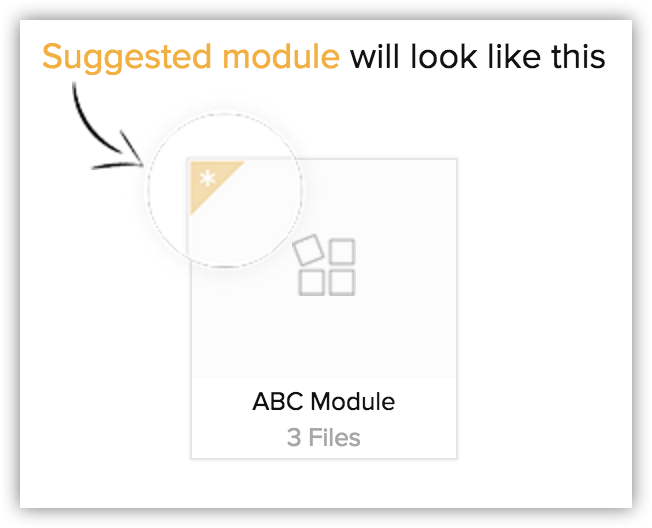
- Als u niet-toegewezen bestanden hebt, kunt u een module naar keuze maken en het juiste bestand aan die module toevoegen.
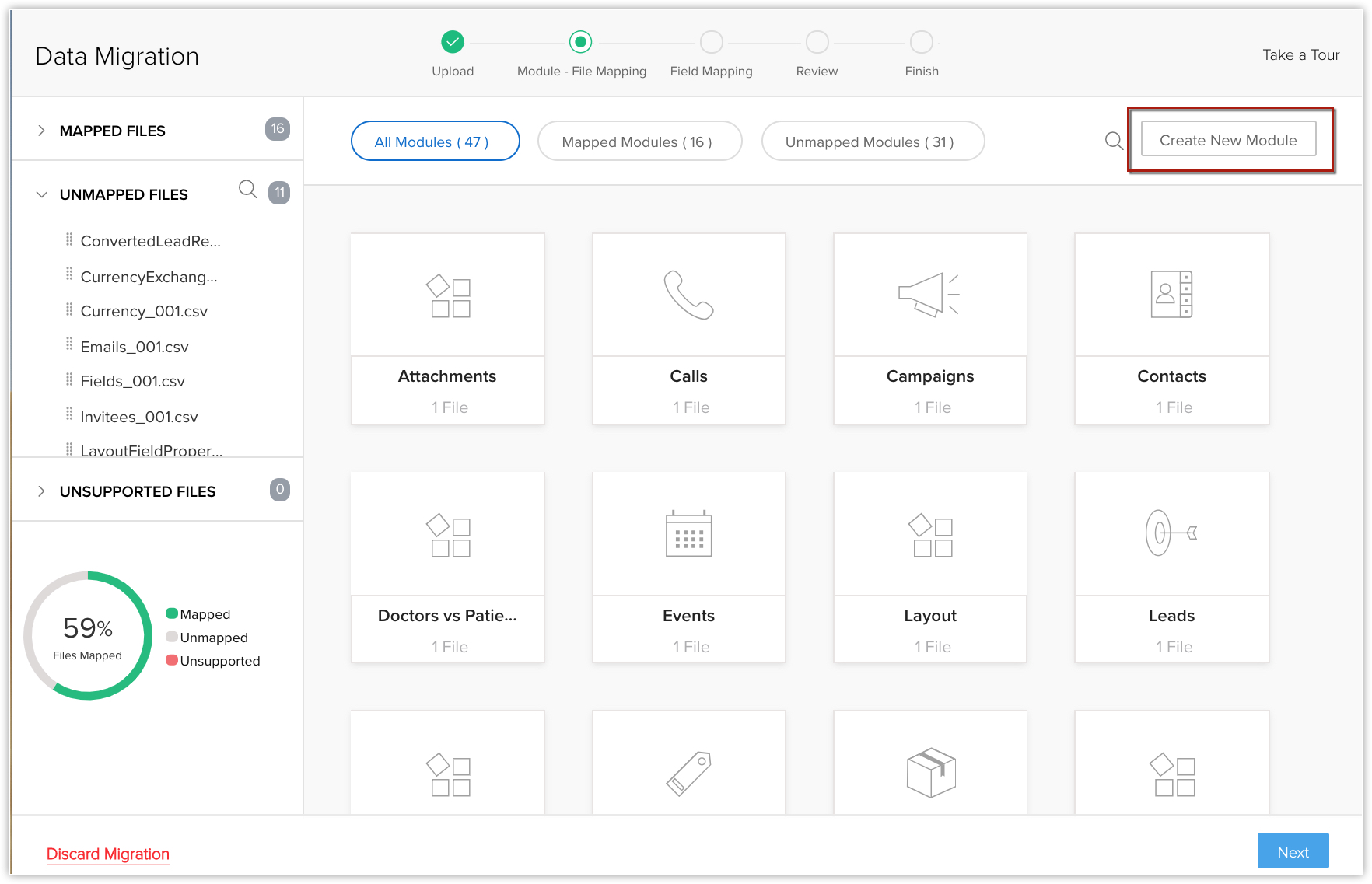
U kunt dit ook maken als een koppelingsmodule. U maakt bijvoorbeeld een nieuwe module met de naam Artsen en wilt deze koppelen aan de module Patiënten. Dit kunt u direct vanuit dit venster doen.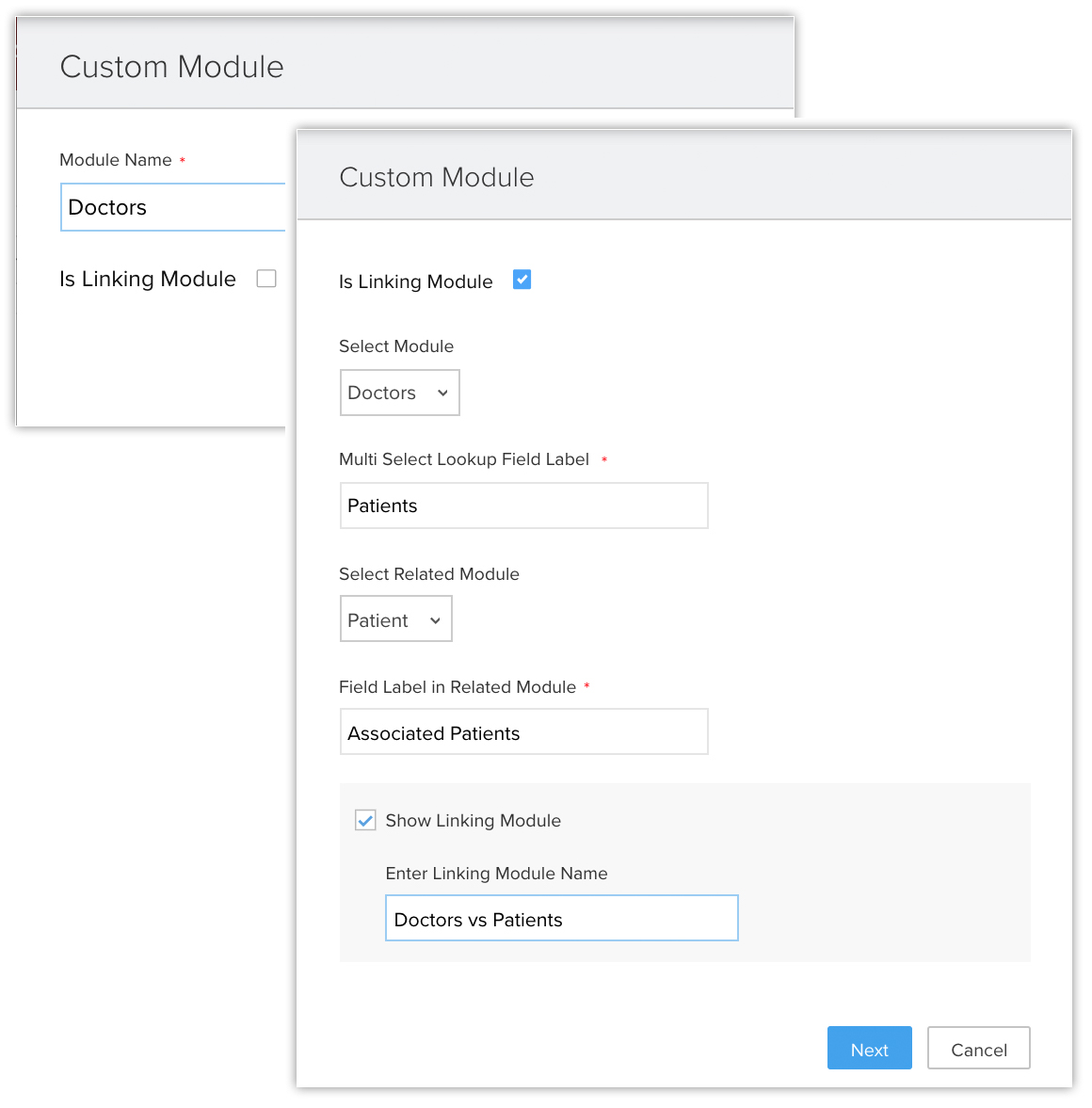
- Zoho CRM stelt aangepaste velden voor die beschikbaar zijn in het importbestand, maar niet in Zoho CRM. Indien nodig kunt u deze velden maken vóór de migratie.

- Op basis van de app van waaruit u gegevens migreert, kunt u een aantal modules overslaan die niet relevant zijn.
- Wanneer gebruikersgegevens worden gemigreerd, worden alleen de eerste 2000 records geïmporteerd.
- Twee of meer bestanden kunnen aan een module worden toegewezen. In dit geval moet de kolomkop in alle bestanden hetzelfde zijn. Alleen dan kunt u ze aan één module toewijzen.
Controlelijst voor migratie
- Bestandsindeling: de ondersteunde indelingen zijn Excel (XLS, XLSX), CSV (Comma Separated Value) en de indeling visitekaartje of vCard (VCF). Er kunnen onverwachte fouten optreden als de XLS/XLSX-bestanden speciale besturingselementen bevatten, zoals combinatiefilters of ingesloten afbeeldingen.
- Selectievakjes: de waarden voor selectievakjes in het importbestand moeten 'waar' of 'onwaar' zijn. Geïmporteerde gegevens uit selectievakjesvelden worden als volgt geconverteerd in Zoho CRM:
- Als het selectievakje is ingeschakeld, waar of 1
- Als het selectievakje niet is ingeschakeld, onwaar of 0
- Niet-toegestane tekens: alle gegevens voor het te importeren bestand mogen niet de volgende tekens bevatten:
- Dubbele aanhalingstekens ("): alleen gebruiken als veldscheidingsteken
- Verticale balk (|)
- Punthaakjes (<>)
- Velden voor keuzelijsten voor meervoudige selectie: de waarden moeten worden gescheiden door puntkomma's in het importbestand.
- Tags migreren: tags moeten in uw bestand aanwezig zijn als door komma's gescheiden waarden. Als een record meer dan 10 tags heeft, worden alleen de eerste 10 tags gemigreerd en kan elke tag maximaal 25 tekens bevatten.
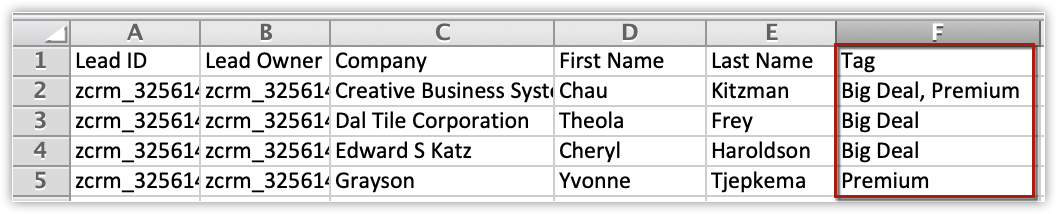
- Gebruikers migreren: u kunt geen gebruikers migreren die al een afzonderlijke Zoho CRM-account hebben. Alleen wanneer de gebruikers hun afzonderlijke account sluiten met Zoho CRM, kunnen ze worden geïmporteerd in de CRM-account van uw bedrijf.
- Verplichte velden bijwerken: in uw importbestand moet u gegevens hebben voor alle verplichte velden in Zoho CRM. 'Achternaam' is bijvoorbeeld een verplicht veld in Zoho CRM. Controleer of de kolom 'Achternaam' in het importbestand van Leads waarden bevat. Voor de records die geen achternaam hebben, moet u de waarden opgeven als 'niet opgegeven', 'geen', enzovoort. Records die geen waarden hebben voor de verplichte velden worden genegeerd tijdens het importeren.
- Vervolgkeuzelijst: alle gegevenswaarden die worden weergegeven in de vervolgkeuzelijsten moeten voorkomen in de bijbehorende Zoho CRM-velden.
Als u bijvoorbeeld accountgegevens wilt importeren die een waarde bevatten voor de vervolgkeuzelijst van het industrietype, moet u ervoor zorgen dat alle industriewaarden in het bronbestand al in de vervolgkeuzelijst staan voordat u de accountgegevens importeert. Als de waarden niet bestaan, moet u de waarden in het bronbestand aanpassen aan de bestaande waarden in Zoho CRM of de beheerder de nieuwe waarden laten toevoegen. - Veldnamen: zorg ervoor dat de eerste rij met gegevens (records) in het bronbestand de kolomkoppen of veldnamen bevat in plaats van de werkelijke gegevenswaarden. Met deze veldnaamwaarden voor koppen kunt u de gegevens identificeren wanneer u de nieuwe gegevens toewijst aan de bestaande velden in Zoho CRM.
- Lege rijen in het importbestand: meer dan 10 lege rijen in het bestand kunnen het einde van het bestand aangeven. Gegevens na de lege rijen worden genegeerd tijdens het importeren. Zorg ervoor dat u geen lege rijen tussen rijen gegevens laat.
- Gebruikersgegevens: migreer de gebruikersgegevens altijd eerst naar uw Zoho CRM. Controleer vervolgens of het veld Eigenaar-ID van de record is toegewezen aan de eigenaar-ID van de record in Zoho CRM. Als u bijvoorbeeld leads migreert, moet u het veld Eigenaar-ID leads toewijzen vanuit het bestand met het bijbehorende veld in Zoho CRM.
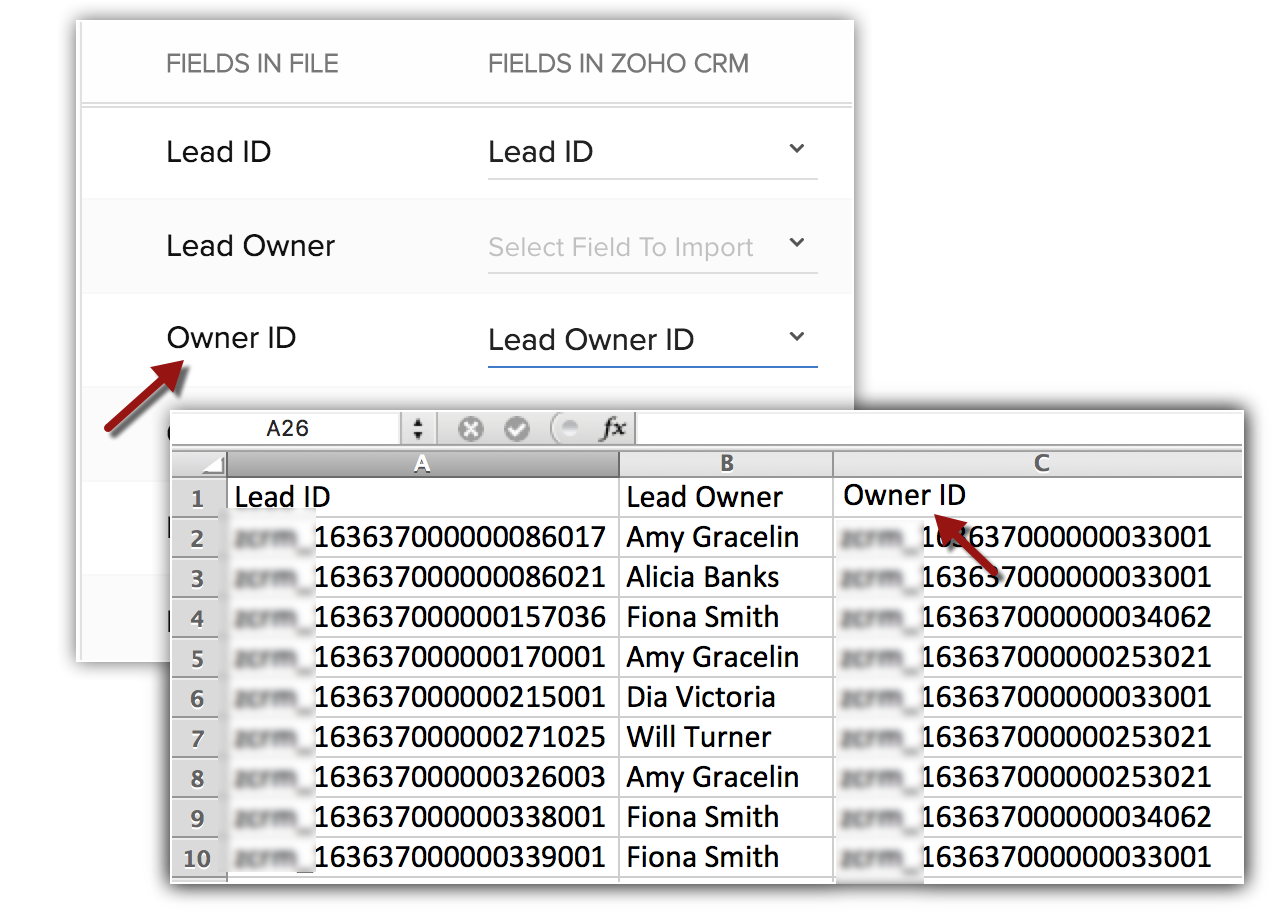
- Tijdens de migratie is het niet mogelijk om te controleren op dubbele records, records over te slaan of te overschrijven in CRM. De gegevens worden zoals ze zijn gemigreerd.
De modules en de door Zoho gedefinieerde verplichte velden worden in de onderstaande tabel vermeld. Zorg ervoor dat u deze velden toewijst wanneer u importeert. Mogelijk zijn er ook andere verplichte velden in elke module, maar u kunt de velden desgewenst aanpassen en markeren als niet-verplicht.
| Modules | Verplichte velden | Modules | Verplichte velden | Modules | Verplichte velden |
| Leads |
| Casussen |
| Producten |
|
| Accounts |
| Oplossingen |
| Leveranciers |
|
| Contactpersonen |
| Verkooporders |
| Prijslijsten |
|
| Deals |
| Offertes |
| Facturen |
|
| Campagnes |
| Inkooporders |
| Gesprekken |
|
| Taken |
| Gebeurtenissen |
|
Gegevens migreren vanuit Salesforce
Wijs modules en velden toe, en begin met het importeren van uw gegevens vanuit Salesforce naar Zoho CRM. Tijdens de migratie kunt u zelfs velden maken die beschikbaar zijn in Salesforce maar niet in Zoho CRM.
Gegevens migreren vanuit andere CRM's
Als u overstapt op een andere Zoho CRM-account of een andere CRM-account, kunt u deze optie gebruiken om probleemloos te migreren.
Gegevens migreren vanuit Pipedrive, Highrise, Insightly
Migreer gegevens vanuit Pipedrive, Highrise of Insightly met behulp van hun API en de URL van de instance.